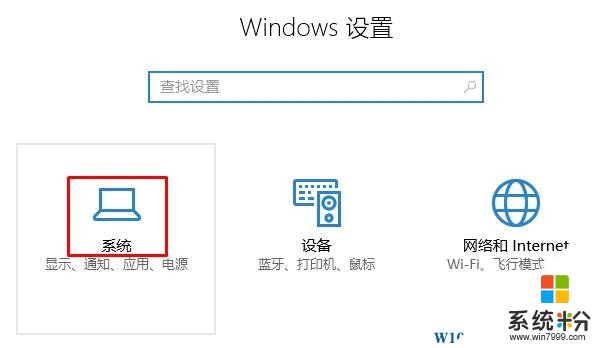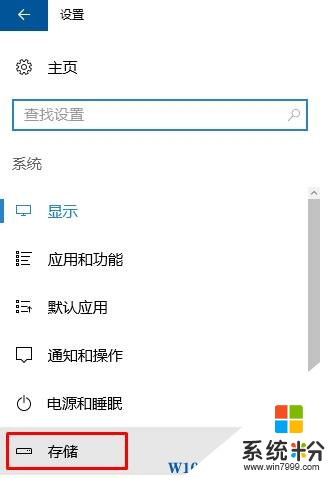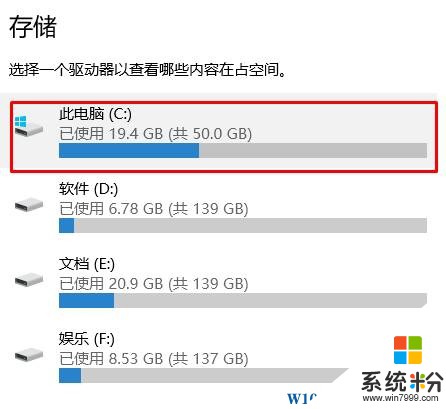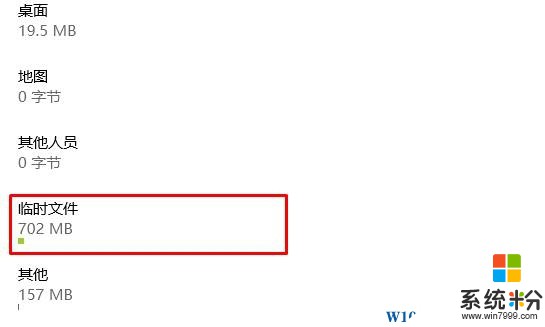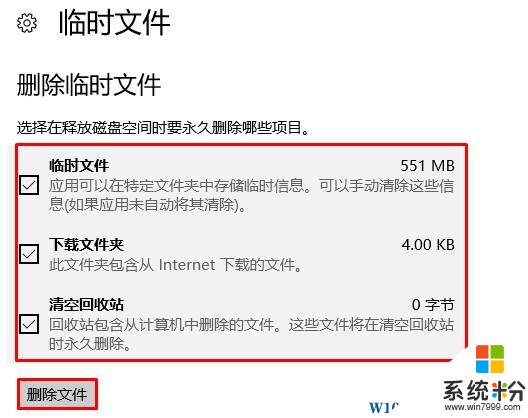Win10怎麼清理係統臨時文件?win10清理臨時文件提升運行速度的方法!
時間:2017-04-06 來源:互聯網 瀏覽量:
使用過win10係統的用戶都知道,其運行速度不賴,在同等配置的電腦上運行的win10的速度絕對不會比win7速度慢。盡管如此,使用了一段時間後win10係統中也會留下不少的係統垃圾 — 緩存文件,但是在win10係統中清理起來倒比win7方便的許多。在本文中係統粉就給大家介紹下清理win10係統緩存的方法!
步驟:
1、按下“Win+I”組合鍵打開windows 設置;
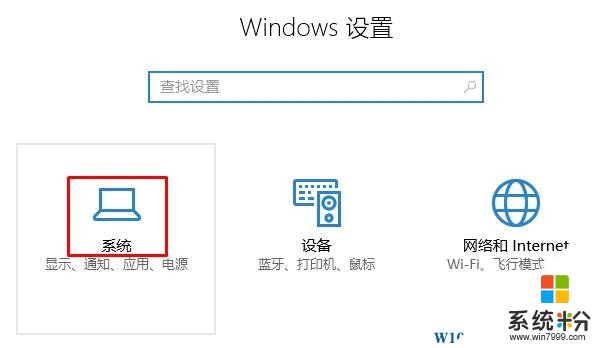
2、點擊左側的【存儲】;
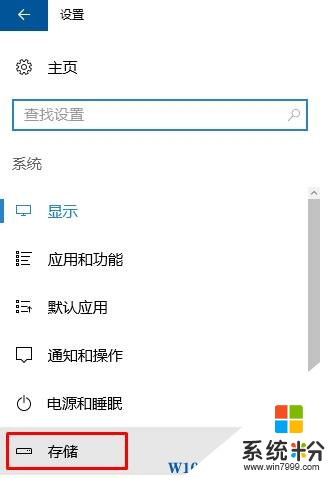
3、在右側點擊緩存文件所在的磁盤;(一般沒有設置的情況下默認緩存是在C盤係統盤中,當然不排除一些品牌機將係統磁盤設在其他磁盤中)
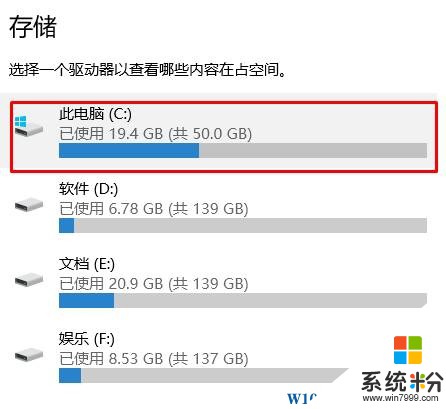
4、在右側移動到底部,點擊【臨時文件】;
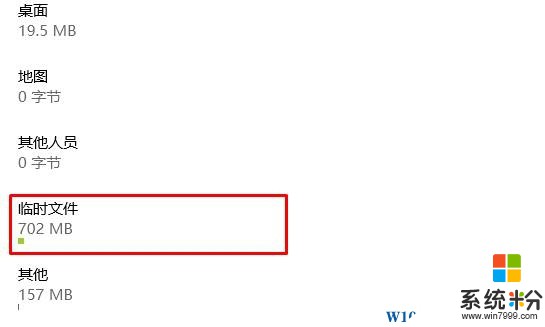
5、勾選需要清理的項目,點擊【刪除文件】,便會自動開始清理。
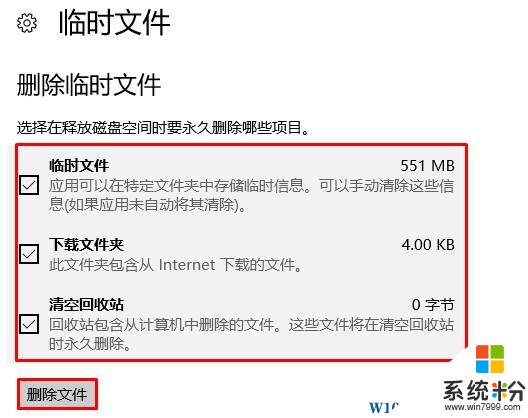
方法二:首先你得有個360安全衛士或電腦管家
1、打開電腦管家或安全衛士,點擊【清理垃圾】;

2、待掃描完成後,點擊【立即清理】按鈕即可;

以上就是係統粉給大家分享的清理臨時文件的方法。